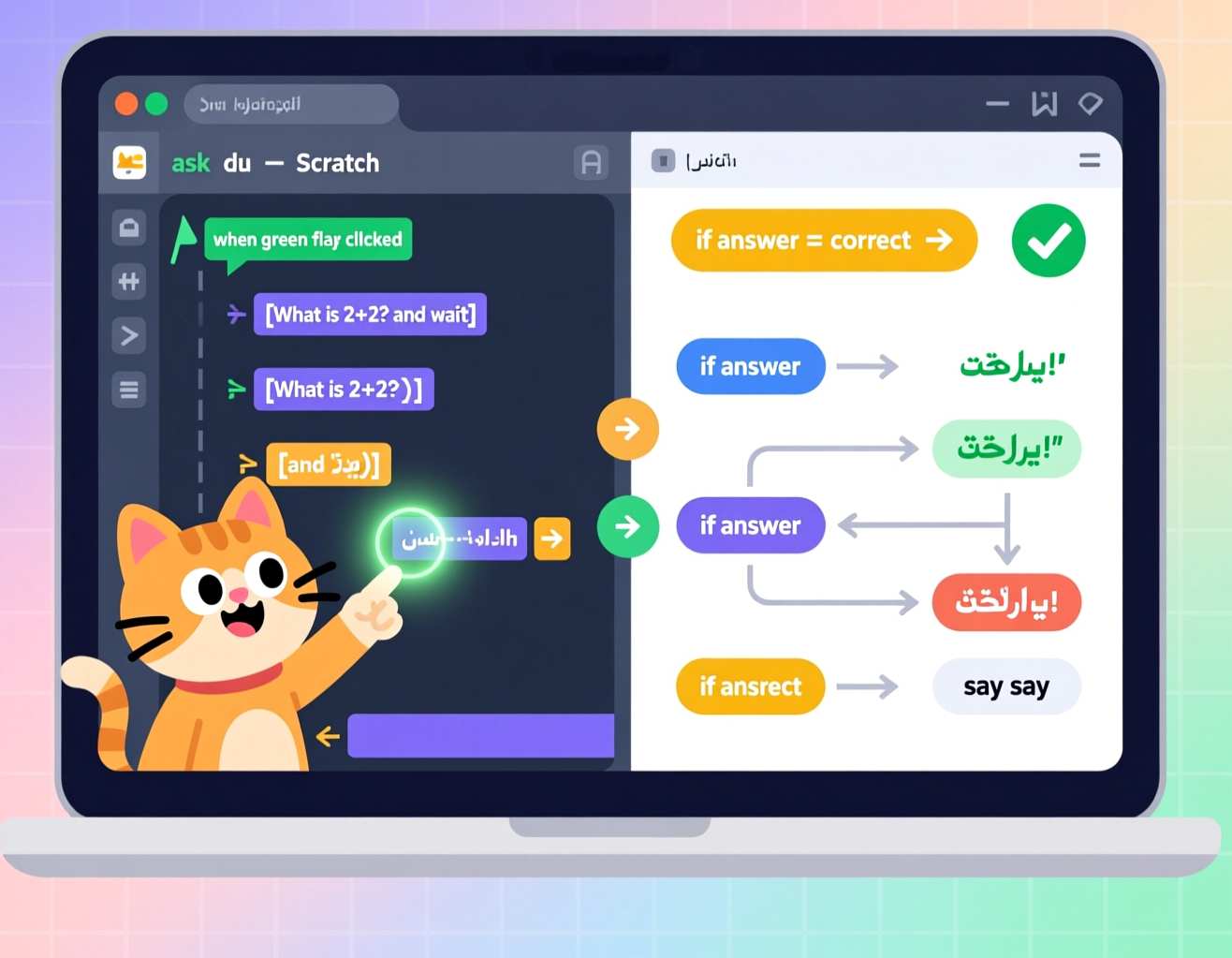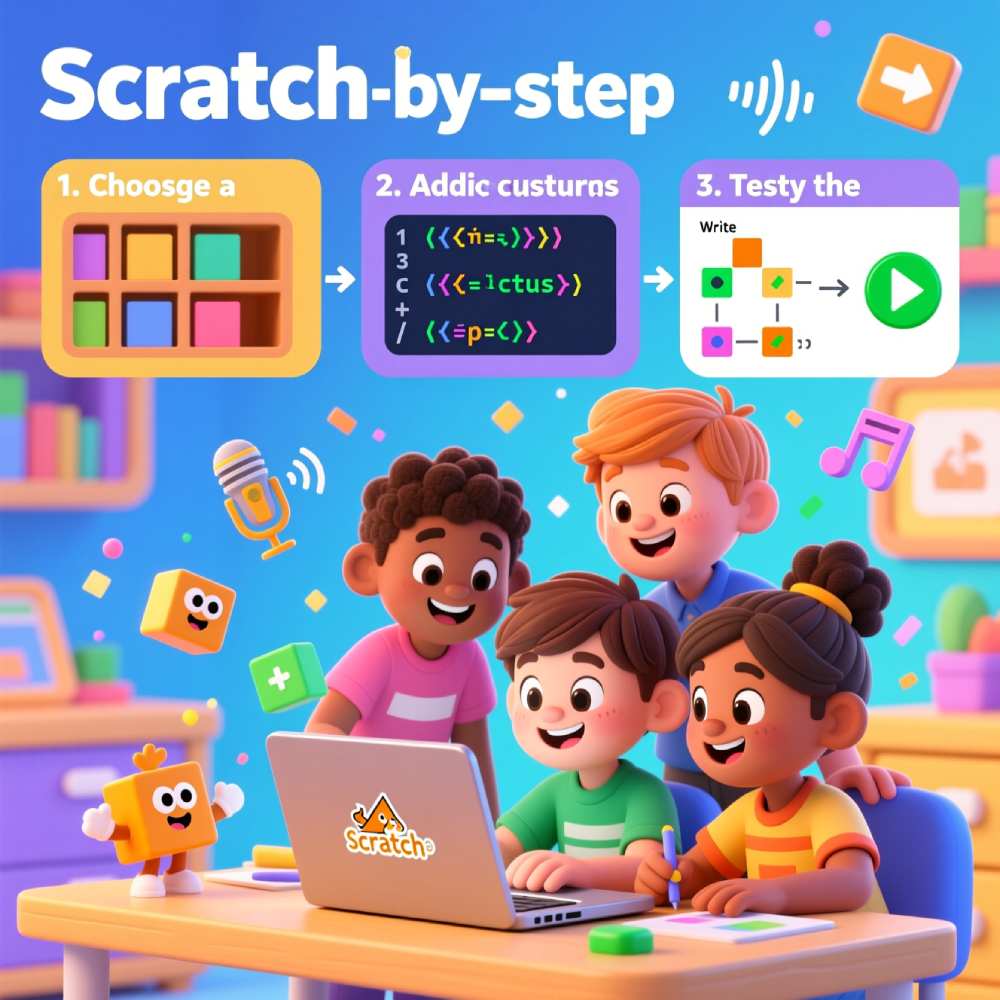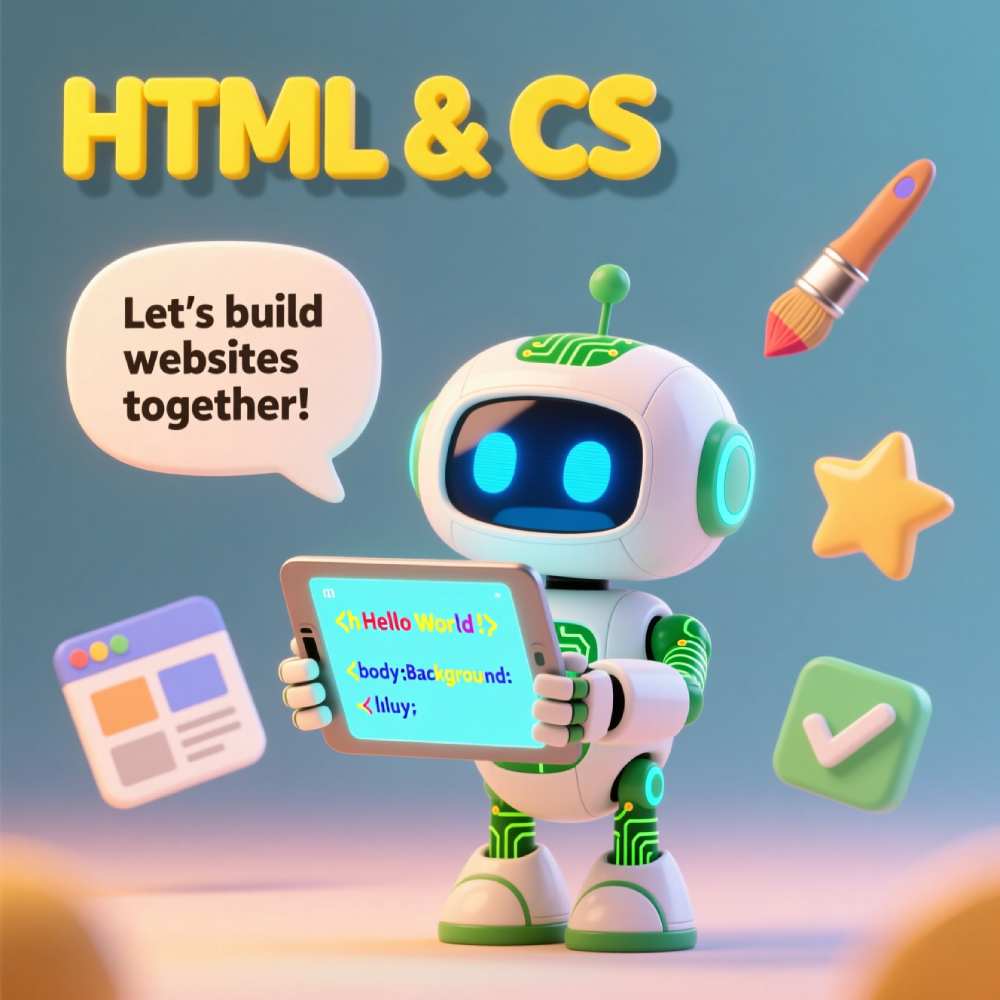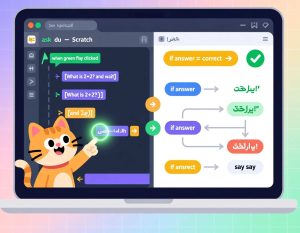امروزه طراحی اپلیکیشن بدون نیاز به دانش برنامهنویسی با ابزارهایی مانند App Inventor بسیار ساده شده است. اما اگر بخواهید یک اپلیکیشن حرفهای بسازید، نمیتوانید فقط به طراحی ظاهری اکتفا کنید. یکی از مهمترین قابلیتهایی که اپلیکیشنها باید داشته باشند، امکان ذخیره و بازیابی دادهها است. برای این کار، باید از دیتابیس در App Inventor استفاده کنید.
در این مقاله یاد میگیرید چگونه یک اپلیکیشن را به دیتابیس متصل کنید، اطلاعات را ذخیره نمایید و آنها را در بخشهای مختلف برنامه استفاده کنید. این آموزش به زبان ساده، مرحلهبهمرحله و همراه با نکات کاربردی ارائه شده است.
چرا به دیتابیس در App Inventor نیاز داریم؟
وقتی اپلیکیشنی را با App Inventor طراحی میکنید، به صورت پیشفرض دادههای واردشده توسط کاربر ذخیره نمیشوند. برای مثال اگر کاربری نام خود را وارد کند یا فرمی را پر کند، این اطلاعات فقط تا زمانی که اپ باز است باقی میمانند. با بستن برنامه، همه چیز از بین میرود.
برای حل این مشکل باید از دیتابیس در App Inventor استفاده کرد. دیتابیس امکان ذخیرهسازی ماندگار را فراهم میکند. حتی میتوان اطلاعات را بین چند کاربر یا دستگاه به اشتراک گذاشت. این ویژگی برای ساخت اپلیکیشنهای واقعی و کاربردی بسیار ضروری است.
انواع دیتابیس در App Inventor
App Inventor دو روش اصلی برای ذخیرهسازی دادهها ارائه میدهد:
1. TinyDB
-
نوعی دیتابیس محلی است.
-
فقط روی دستگاه کاربر ذخیره میشود.
-
برای اپهای ساده یا آفلاین مناسب است.
-
اطلاعات با حذف برنامه یا پاکسازی دادهها از بین میرود.
2. Firebase Realtime Database
-
یک دیتابیس ابری و آنلاین است.
-
اطلاعات در سرورهای گوگل ذخیره میشود.
-
مناسب اپهای پیچیده، چندکاربره و متصل به اینترنت است.
-
از طریق آن میتوانید اطلاعات را در لحظه بهروزرسانی یا همگام کنید.
در این مقاله تمرکز ما روی Firebase Database خواهد بود چون قابلیتهای حرفهایتری دارد.
مراحل اتصال اپلیکیشن به Firebase
1.گام اول: ساخت پروژه در Firebase
-
وارد سایت firebase.google.com شوید.
-
روی گزینه “Get Started” کلیک کرده و یک پروژه جدید بسازید.
-
نام پروژه را وارد کنید (مثلاً
myappinventorapp). -
Google Analytics را غیرفعال یا فعال کنید (بسته به نیاز شما).
-
منتظر بمانید تا پروژه ساخته شود.
2.گام دوم: ایجاد دیتابیس Realtime
-
در داشبورد پروژه Firebase، از منوی سمت چپ وارد قسمت Realtime Database شوید.
-
گزینه “Create Database” را انتخاب کنید.
-
در پنجره بازشده، موقعیت سرور را انتخاب کرده و روی “Enable” کلیک نمایید.
-
دیتابیس شما آماده استفاده خواهد بود.
3.گام سوم: تنظیم سطح دسترسی (Security Rules)
-
برای شروع آموزش، میتوانید از این قوانین ساده استفاده کنید:
اتصال Firebase به App Inventor
گام چهارم: ساخت اپ در App Inventor
-
وارد سایت ai2.appinventor.mit.edu شوید.
-
یک پروژه جدید ایجاد کنید.
-
در قسمت Palette از گروه Storage، کامپوننت FirebaseDB را به صفحه بکشید.
-
در بخش Properties، تنظیمات زیر را وارد کنید:
-
FirebaseURL: آدرس دیتابیس که با
https://yourproject.firebaseio.com/شروع میشود. -
FirebaseToken: برای اتصال اولیه میتوانید این بخش را خالی بگذارید (اگر قوانین ساده هستند).
-
ذخیرهسازی داده در دیتابیس
برای ذخیره دادهها، از بلوکهای FirebaseDB استفاده میشود.
مثال: فرض کنید کاربر نام خود را در یک TextBox وارد میکند و با کلیک روی دکمهای، نام او در دیتابیس ذخیره میشود.
مراحل:
-
یک TextBox و یک Button در صفحه قرار دهید.
-
به صفحه Blocks بروید.
-
از بلوک Button.Click استفاده کنید.
-
داخل آن، بلوک
FirebaseDB.StoreValueقرار دهید. -
به عنوان Tag، مثلاً
usernameبنویسید. -
به عنوان Value، مقدار TextBox.Text را وارد کنید.
این بلوک باعث میشود مقدار واردشده توسط کاربر با برچسب username در دیتابیس ذخیره شود.
خواندن اطلاعات از دیتابیس
برای خواندن اطلاعات، از بلوک FirebaseDB.GetValue استفاده میشود.
مراحل:
-
یک Label برای نمایش داده اضافه کنید.
-
در رویداد خاص (مثلاً دکمه یا Screen.Initialize)، بلوک GetValue را فراخوانی کنید.
-
Tag را برابر همان برچسب قبلی قرار دهید (مثلاً
username). -
رویداد
FirebaseDB.GotValueرا تنظیم کنید تا مقدار بازیابیشده را در Label نمایش دهد.
کاربردهای پیشرفته دیتابیس در App Inventor
با Firebase میتوانید:
-
امتیاز بازیها را ذخیره کنید.
-
لیست کاربران را در دیتابیس ثبت کنید.
-
نظرات کاربران را دریافت و نمایش دهید.
-
سیستم ثبتنام و ورود طراحی کنید.
-
دادهها را بین چند اپ همگامسازی کنید.
این قابلیتها باعث میشوند اپلیکیشن شما کاملاً واقعی و تجاری باشد.
نکات امنیتی مهم
اتصال اپلیکیشن به دیتابیس بدون رعایت نکات امنیتی میتواند خطرناک باشد. حتماً موارد زیر را در نظر بگیرید:
-
دسترسی نوشتن را فقط به کاربران مجاز بدهید.
-
از احراز هویت Firebase (Email/Password یا Phone) استفاده کنید.
-
از Cloud Functions برای فیلتر کردن دادهها استفاده نمایید.
-
Tokenها را داخل برنامه پنهان کنید یا با API کار کنید.
اتصال به دیتابیس در App Inventor یکی از مهمترین مهارتهایی است که هر توسعهدهنده مبتدی باید یاد بگیرد. این اتصال به شما اجازه میدهد اطلاعات کاربران را ذخیره کرده، آنها را پردازش نمایید و تجربه کاربری حرفهایتری فراهم کنید.
اگر به دنبال ساخت اپلیکیشنهایی مانند دفتر یادداشت، لیست خرید، اپ آموزشی، یا سیستم ورود کاربران هستید، بدون استفاده از دیتابیس موفق نخواهید شد. با رعایت اصول گفتهشده در این مقاله، میتوانید اپلیکیشن خود را به Firebase متصل کرده و بهسادگی آن را مدیریت کنید.
در آینده میتوانید با افزودن قابلیتهایی مانند ورود با رمز، رمزگذاری اطلاعات و همگامسازی پیشرفته، اپلیکیشن خود را حرفهایتر کنید.